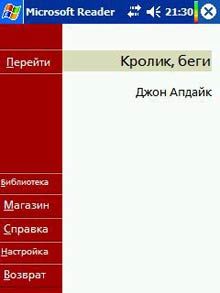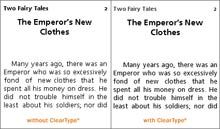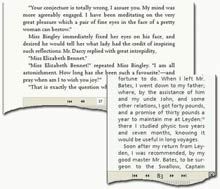Это программа для изменения частоты процессора Pocket PC 2002 или Windows Mobile 2003. Используется возможность процессоров XSCALE динамически изменять частоту. Уменьшая ее, можно продлить время работы КПК, а увеличивая – заставить быстрее работать ресурсоемкие программы.
Владельцев КПК с процессором Samsung вынужден разочаровать, эта программа поддерживает только Intel.
XCPUScalar позволяет регулировать частоту процессора iPaq 1910 от 100 до 300 МГц, от 100 до 500 МГц для PXA250 XSCALE и от 100 до 530 МГц на 265 МГц шине для PXA255, PXA26x и выше.
Режим Auto Scaling программы XCPUScalar предназначен для автоматической регулировки частоты, в зависимости от потребностей программ.
XCPUScalar интегрируется с такими оболочками, как Wisbar, Icbar, и Gigabar для мониторинга текущей частоты.
Поддержка Windows Mobile 5.
Разгон частоты процессора до 728MHz, частоты шины данных – до 265MHz.
Улучшен алгоритм автоматического разгона.
Новое оформление мониторов.
Замедления частот для энергосбережения.
P.S.: Благодарю www.4pda.ru за перевод описания программы.
Как Вам? Что значит, у Вас еще нет этой программы? Она Вас не впечатлила?
Хм-м, посмотрим, как на Вас подействует тройка лидеров нашего хит-парада!
3 место: Все или ничего? Нет, ВСЕ или ЕЩЁ БОЛЬШЕ!
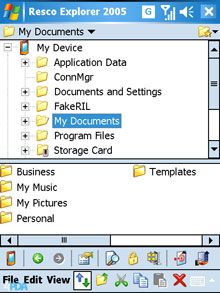
Resco Explorer обладает полным набором функций файл-менеджера (навигация по файлам и папкам, копирование, перемещение) и множеством дополнительных возможностей, в том числе:
шифрование данных по алгоритмам RC2 (40bit) и DES (56bit); есть возможность установки более продвинутых алгоритмов,
создание ZIP-архивов
поиск файлов по контенту
создание списка «избранных» папок
просмотр файлов в форматах TXT, BIN, HEX, JPEG, GIF, BMP и PNG
встроенный браузер локальной и беспроводной сети
Это далеко не всё – описать все возможности программы в небольшой статье сложно!
И Вы думали, что мы сможем пропустить в своей десятке такую нужную программу? Отдаем заслуженное третье место Resco Explorer. Найдете среди аналогов достойного конкурента – убедительная просьба, сообщите нам!
2 место: Просто песня какая-то… или фильм, или ещё что

Итак, на второй строчке нашего хит-парада расположился… – кто бы Вы думали? Правильно! Дима Билан со своей песн… – ой, прошу извинить, не туда понесло, насмотрелся на экране своего КПК клипов всяких разных! Как, Вы еще не умеете просматривать видео на вашем КПК без конвертирования в «разрешенный» формат? Тогда Вам действительно будет интересен плеер, который занял вторую строчку – бесплатно распространяемый TCPMP (бывший beta player).
Мало того, что он воспроизводит чуть ли не все видео, аудио и image форматы. Так, еще и выглядит приятно, и в обращении легок, да и весит копейки! Можно было, конечно, расписать все тонкости работы с этим приложением, описать все функции, в частности: 10-ти полосный эквалайзер, удобную настройку кнопок, ликвидацию зеленого оттенка на некоторых КПК (например, НP hx4700) и многое другое. Но, думаю, что это все-таки не подробный обзор программы. Так что, оставим и Вам на изучение кое-что, иначе будет совсем уж не интересно. Совместимость практически со всеми устройствами должна окончательно убедить Вас в необходимости установки этой программы.
Ежели нет, и Вы, образно выражаясь, копите трафик для лидера ТОP-10, то не буду больше Вас томить!
1 место
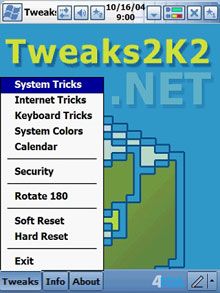
Итак, наконец-то мы подобрались к 1 месту! Только вдумайтесь в это:
интерфейс windows 95!
поддержка приложений для ПК!
увеличение разрешения экрана!
поддержка USB драйверов для любых устройств (с хостом)
Вдумались? Бред, не правда ли? Но, все-таки остается надежда, что я опишу программу, которая хоть что-либо из этого сделает? Оставьте эту надежду – не будьте такими наивными. Однако, скажу честно – наш лидер тоже не лыком шит!
Перевороты экрана, открытие функций, о которых Вы и не подозревали, запуск и блокировка видеочипов, замена IE и т.д. Да, что говорить, тут предусмотрено многое: от смены цветовой гаммы до ускорения обновления дисплея, от работы со шрифтом до ввода пароля. Есть практически все! Свои напоминания по разным системным ошибкам, анимация windows и многое, многое другое! Всего, более 100 системных хаков. Использование, правда, как и в программах для разгона процессора, «на свой страх и риск». Но, пока что жалоб я не встречал (это не значит, что их нет)! Все это в скромном объеме и с отличным интерфейсом. Победитель хит-парада –
Tweak 2
k2!
Ну вот, наверное, и все! Чтобы не отнимать у Вас удовольствия самим порыться в функциях программ, некоторые моменты я специально упускал. Так что, в любом случае, Вы будете приятно удивлены, установив их на свой КПК.
Производители компьютерного софта тем временем тоже не дремлют. Немудрено, что через некоторое время этот список радикально поменяется. Но, знайте, читатель, Вы не останетесь в стороне от этих изменений! В общем, как говорится: «продолжение следует…».
КПК – МОЙ ЛИЧНЫЙ ПЕРЕВОДЧИК
Текст: SithMaul
Зачастую, люди, делая перевод, сомневаются, как именно перевести то или иное слово или предложение. И, конечно же, не всегда рядом есть человек, знающий английский лучше, чем они. Специально для таких случаев были придуманы бумажные словарики. С развитием информационных технологий развиваются и словари. В начале электронные словари появились на настольных ПК. Впрочем, они и сейчас существуют, но их популярность очень мала. А теперь, наконец, они добрались и до Вас – владельцев карманных компьютеров.
Данная статья посвящается тем, кто изучает язык, пользуется языком или просто впервые взял в руки карманный компьютер и хочет пользоваться словарем. В обзоре будут участвовать только самые распространенные словари, возможностей которых Вам будет достаточно на первое время. Остальные же будут просто упомянуты в конце статьи. Если вы захотите с ними ознакомиться, я расскажу, как это можно сделать. Итак, начнем.
Lingvo
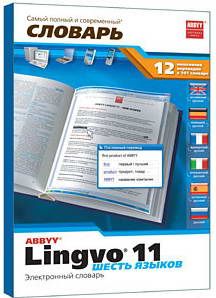
Прежде всего, хочу заметить, что данный словарь не только для ПК, как многие могут подумать. Во время борьбы за мультиплатформенность он перекочевал и на КПК. Иначе, в обзоре его бы просто не было. Это не переводчик, как ошибочно думают некоторые пользователи, а словарь, который переводит по одному слову, обладая при этом огромной словарной базой. Его установка на КПК происходит непосредственно после установки полной зарегистрированной версии на ПК.
Приступаем к установке на КПК
После установки на ПК, нам предлагается установить словарь и на КПК. Есть выбор из двух систем: PalmOS и PocketPC. Нам нужен последний вариант. Ставим напротив него галочку и жмем далее.
В следующем окне появляется меню выбора установки: что именно и куда устанавливать. Имеется огромный выбор словарей. Есть даже говорящий словарик, который стал доступным, начиная с версии 11, о которой, собственно и будем рассказывать.

В следующих двух окнах мы просто будем подтверждать то, что выбрали. Поэтому, просто нажмем далее. И, наконец, в последнем окне, которое будет у Вас перед глазами в ближайшие несколько минут, в зависимости от количества устанавливаемых словарей, Вы сможете видеть окно установки словарей на КПК. Продолжительность процесса напрямую зависит, также, и от выбранного места установки.
Работа со словарем
После того, как установили словарь в чрево Вашего карманного друга, Вы совершенно беспрепятственно сможете пользоваться его преимуществами. Это свыше 5,5 млн. подробных словарных статей, 12 млн. переводов, уже включенных в комплект установки, не считая возможности добавления новых словарей.
Итак, запускаем программу на КПК. Например, нам нужно перевести слово «Pocket» и увидеть все возможные значения. Для этого, в нижней строке вводим часть слова и выбираем стилусом из списка то, которое Вам нужно, после чего попадаем в окно перевода. Здесь Вы обнаружите все варианты перевода, транскрипцию и даже можете услышать, как слово звучит (требует установки дополнений).
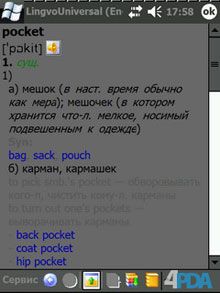
Панель инструментов интуитивно проста:
Кнопка «сервис» – здесь Вы сможете найти определенное слово по тексту, скопировать выделенное, сделать работу в полноэкранном режиме и вернуться обратно для выбора слова.
Кнопка «назад», с помощью которой Вы имеете возможность вернуться к предыдущему слову, которое переводили прежде.
Кнопка «вперед» – по аналогии с кнопкой «назад»
Кнопка «полного/краткого» перевода
Три кнопки словарей
Словарь идеально подходит для перевода одиночных слов, обладает неимоверной базой слов, может встраиваться в различные приложения, например в HaaliReader. Для того, чтобы Вы могли пользоваться словарем в HaaliReader, Вам нужно включить эту функцию в ее настройках. Там есть пункт в меню «словари» – нажмите и выберите «Lingvo». Затем, выделите в тексте участок, который хотите перевести – появится меню. В нем выбираете «поиск по словарю». Автоматически открывается словарь, а в отдельном окне – выделенные Вами слова. После чего, Вы щелкаете по каждому слову и смотрите предполагаемые значения для перевода. С помощью такого метода Вы сможете не только переводить словами текст, но и изучать язык. То есть, содержимое выделенного банально копируется в строку перевода данного словар
Также, из плюсов хочу отметить, что интерфейс Lingvo настолько прост, что нет необходимости подробно копаться во всех пунктах меню – здесь их очень мало, всё работает практически на автомате, делая необходимую работу за Вас. Добавление словарей происходит с помощью настольного компьютера.
Сайт разработчика.
SlovoED (MultiLex)

«СловоЕд» – это линейка популярных в России и за ее пределами словарей для Pocket PC/Windows Mobile, которые вот уже 5 лет, прочно удерживают лидерство на рынке. СловоЕд поддерживает более 150 языковых пар и представляет собой уникальный словарь с богатыми возможностями и лексическими базами всемирно известных лингвистических компаний. Так написано на сайте разработчика.
Я, со своей стороны, постараюсь либо убедиться, либо разочароваться в этом. Как обычно, начну с установки. Здесь она происходит намного удобнее, чем в Lingvo. Не надо устанавливать настольную версию, чтобы потом активизировать ее. Здесь защита при регистрации проста – ввод серийного номера при установке с ПК. Присутствует точно такое же окошко выбора словарей, только не надо указывать, куда именно нужно устанавливать, просто галочки для выбора словарей. Установка – точно такая же, как если бы Вы устанавливали простенькую игру.

Как и в Lingvo, всё здесь организовано примерно так же. Та же строка для ввода слова, только вверху, те же слова с подсказками. В новых версиях тоже присутствует воспроизведение слов вслух, не считая транскрипции после слова. Можно самостоятельно добавлять или убирать словари, и так далее. Панель инструментов примерно похожа: есть кнопки вперед и назад, есть смена языка (хотя ее вообще можно было убрать, так как, переключение словарей происходит автоматически), имеется кнопка переключения в полноэкранный режим.
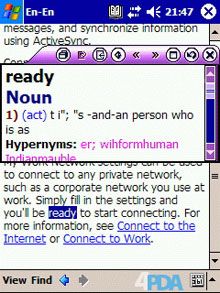
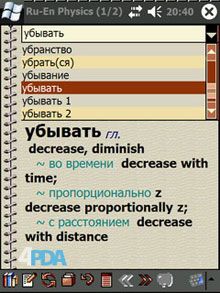
Основное отличие программы – она чуть быстрее работает и имеет более приятный дизайн. Огромнейшим плюсом является меню перевода, которое находится непосредственно в верхней панели. Благодаря ему, Вам не нужно будет открывать словарь – Вы просто увидите в этом меню слово, которое хотите перевести и его перевод. Очень удобно при чтении иностранных книг.
Сайт разработчика.
Promt

А вот это уже настоящий переводчик, который использует английскую и русскую грамматику при переводе. Пожалуй, я ничего проще не видел в обращении. Всё настолько просто, что кроме как ввести текст или вставить его из файла, Вам ничего больше не надо делать.
Установка
Всё так же предельно просто, как и всегда – нужно выбрать, куда и что устанавливать. От этого зависит, сколько места в памяти займет программа. По причине наличия небольшого количества дополнительных словарей: Интернет, Коммерция, Информатика, Юридический, Разговорный, – места нужно совсем немного.
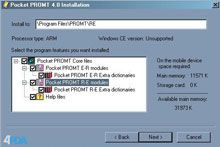
Много ресурсов переводчик также не требует – у него очень простой интерфейс. Окно разделено на две половины. В верхней – то, что нужно перевести, в нижней – перевод. Всё происходит очень качественно, а не так, как было в старых версиях, когда переводилось так же, как и слышалось. Теперь переводится целая фраза, а не отдельные слова.

У программы нет большого количества настроек, впрочем, они не особо нужны. В них только изменение шрифта и помещение программки в нижнюю панель для быстрого вызова. Этот переводчик в очередной раз доказывает, что чем проще сделано – тем лучше в обращении.
Сайт разработчика.
Немного о других
Существует еще некоторое количество других переводчиков, которые тоже заслуживают внимания, но не такого пристального, как вышеописанные.
Например, стоит обратить внимание на словарик
Контекст (www.informatic.ru).Обычный простенький словарик, который, к тому же, бесплатен, уже заслуживает почета. Функционал у него не особо велик, но, всё же, он способен иногда заменить платные гиганты, когда нет возможности оплатить труд разработчиков.
Еще один – почти словарь, почти говорун, –
LearnWords (www.learnwords.com).Данный словарь полезен для заучивания слов. Очень поможет тем, кто языка практически не знает, но хочет быстро его выучить, запоминая новые слова. Для ускорения обучения, в программу встроено 6 игр, в которые Вам предлагается сыграть, чтобы закрепить Ваши знания.
ЭКТАКО Разговорник (www.lingvobit.ru)– это программа, которая переводит только в одну сторону – с русского на английский, или, наоборот, в зависимости от выбранного вами комплекта. Также, программа может произносить слова. Много фраз, которые пригодятся вам в путешествии в англоговорящую страну или русскоговорящую – в зависимости от используемого разговорника. Необходимые распространенные фразы уже заложены в программу и готовы к употреблению.
AW RoadLingua (www.absoluteword.com)– простейшая оболочка для перевода отдельных слов, есть поддержка огромного количества бесплатных словарей (это большой плюс), написание транскрипции.
Мультитран (www.multitran.ru)– еще один дорогой гигант с простым интерфейсом. Поддерживает гиперссылки на каждое написанное слово. Объем базы составляет 3.5 млн. слов и статей.
V V S Словарь (www.vvs.ru)– простой бесплатный словарик с очень простым интерфейсом и небольшим занимаемым объемом в памяти.
wt by SK (s-k-tools.com)– простенькая бесплатная программка от нашего соотечественника и друга – многоуважаемого S_K. С помощью этой программки можно заучивать слова в переводе с английского. В комплекте есть немного слов словарей для англо-русского перевода.
Dict (free-dict.narod.ru)– простой бесплатный словарик с большим количеством слов и статей, обладающий при этом небольшим размером.
ОБЗОР HAALI READER
Текст: Чинарев Иван (Breon)
ДОБРО ПОЖАЛОВАТЬ В МИР ЭЛЕКТРОННОЙ КНИГИ...
Не секрет, что каждый из нас в той или иной степени любит читать. Кому-то нравятся детективы и боевики, другие предпочитают фантастику или фэнтези, а прекрасный пол неравнодушен к любовным романам. А что делать, если Вы собрались на прогулку или в командировку и хотите взять с собой пару-тройку любимых произведений, не желая при этом носить кипу книг? В этой ситуации Вам на помощь придет КПК.
Как известно, помимо прочих достоинств, он является еще и удобным средством для хранения и чтения текстовой информации, в том числе, электронных книг, что превращает его в “карманную библиотеку” на все случаи жизни.
В то же время, стандартные средства, встроенные в КПК, не очень удобны, а зачастую, практически непригодны для чтения текстов большого объема. Именно поэтому были созданы специальные программы для удобного отображения текста на экране КПК. Одну из таких программ мы с Вами будем рассматривать в данной статье.
Haali Reader, пожалуй, самая популярная программа для чтения электронных книг на КПК
Созданная около четырех лет назад, она позиционировалась автором как свободно распространяемая программа с открытым кодом. По правде говоря, заслуженную популярность и признание среди КПК-водов Хаали принесла не основная версия, а скорее ее доработки. Это было связанно с тем, что сама по себе Хаали обладала рядом неудобств, основными из которых были проблемы с настройками цветовой гаммы отображаемого текста и крайне неудобный пользовательский интерфейс. Поэтому, после выхода программы в свет стали появляться многочисленные модификации, направленные на решение основных проблем Хаали, а также на расширение ее возможностей
На сегодняшний день наиболее известной модификацией благодаря удобству использования и своему функционалу является версия 2.49ab7, которая была разработана двумя программистами – Alan’ом и Voodoo.
Основными достоинствами Haali Reader являются:
многоформатность
продуманность интерфейса
удобство управления
возможность тонкой настройки параметров отображения текста
поддержка чтения из ZIP-архивов без распаковки
возможность подключения подстрочных словарей
возможность разворота экрана
Haali Reader распознает не только простой TXT и Palm DOC, но и XML – формат Fiction Book 2. Конвертировать в этот формат простой текстовый файл не сложно – для этого уже созданы удобные программы. Более того, уже существуют обширные онлайновые библиотеки книг в этом формате. Главное свойство Fiction Book 2, помимо переносимости – оптимальная разметка текста для максимально удобной навигации и чтения.
За счет поддержки ZIP-архивов книги из интернета можно читать, не распаковывая. При этом, текст, отформатированный для просмотра в консольном окне шириной 80 символов, Haali Reader может автоматически выравнивать и переносить «на лету».
Программа распознает кодировки и выдает книгу в удобочитаемом виде. В настройках можно выбрать не только шрифт текста, но и вариант его отображения – со сглаживанием ClearType или без него. Хаали сама найдет главы книги и сформирует оглавление для быстрой навигации, при этом расположение глав книги будет отмечено на оригинальной полосе прокрутки. Перед закрытием программа автоматически запоминает текущее положение в тексте и восстанавливает его при следующем открытии. Для запоминания определенных позиций можно создавать закладки.
Haali Reader изнутри

Итак, программа установлена, и мы готовы перейти к непосредственному ее изучению.
При первом запуске программа попросит вас указать файл с текстом – это может быть любой файл, содержащий текстовую информацию, например, лог-файл какой-нибудь программы или электронная книга. Затем, произойдет его автоматическое открытие, и мы попадем на основной рабочий экран Хаали Ридер.
Основная рабочая область Хаали Ридер – это окно с отображаемым в нем текстом. Внизу этого экрана располагается панель с кнопками управления.

Каждая из кнопок на этой панели выполняет определенный ряд функций.

Открыть файл.

Открывает файл для прочтения.
Основное меню программы
Это совокупность наиболее востребованных функций Хаали, собранных в одном месте, и позволяющих Вам добавлять закладки, вести поиск по документу, просматривать содержание или последние открытые документы, и т.д. Более наглядно это можно увидеть на представленной ниже картинке.

Настройки Хаали

Настройки.
Здесь вы можете изменять визуальные настройки программы: тип и высоту шрифта, цвет фона и текста, и т.д.

Рассмотрим по порядку каждый пункт настроек Хаали.
Визуальные настройки (экран, цвет, стиль, строка состояния)
Первым пунктом идут визуальные настройки, предназначенные для изменения внешнего вида программы, ее шрифтов, а также цветности. Как видно на рисунке, настройки Хаали представляют собой серию закладок, каждая из которых отвечает за определенный их вид. На первой закладке представлены настройки экрана.

Здесь Вы можете задавать размер и тип шрифта, его атрибуты (отступ, интервал), включать или выключать функцию переноса, использовать выравнивание текста, включать или отключать сглаживание шрифтов (Clear type). Наличие тестового окна с примером текста позволит Вам, не выходя из настроек, посмотреть текущие изменения в действии. Поэкспериментируйте с настройками для того, чтобы определить оптимальные для Вас, потому что от этого напрямую будет зависеть комфорт при последующем чтении книг на Вашем КПК.
Далее идут настройки цветовой гаммы Хаали Ридер – вторые по важности, влияющие на комфорт при чтении.
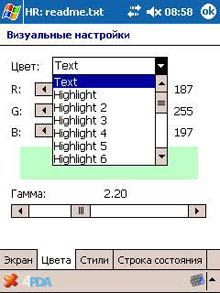
Настройки цвета представлены выпадающим списком, в котором можно выбрать объект, цвет которого будет изменен, и тремя скроллерами, каждый из которых регулирует свой компонент цвета, позволяя Вам найти оптимальное сочетание цветов. Ниже располагается тестовое окно, отображающее измененный цвет выбранного Вами объекта, и скроллер, задающий цветовую гамму.
Закладка Стили задает стиль и атрибуты выбранного элемента: размер, выравнивание, отступ и т.д.

В закладке Строка состояния Вы можете вносить изменения в содержание данной строки – она располагается чуть выше кнопок управления, – управлять количеством отображаемых элементов и их атрибутами. (haali_settings_visual_statestring)
Настройки управления (кнопки, тап-зоны, тап-меню, управление)
Закладка Кнопки
Как следует из названия, она позволяет Вам назначить различные действия как на виртуальную клавиатуру, так и на кнопки и джойстик вашего КПК. Процесс назначения действий прост. Как видно из рисунка, для начала нам предлагается выбрать действие, которое мы хотим назначить, а затем – указать кнопку, к которой мы это действие «привязываем». Это сделано для упрощения доступа к наиболее часто используемым функциям программы.

Закладка Тап-зоны
Очень интересная закладка. Дело в том, что она позволяет назначить действие не на клавиши, как в предыдущей закладке, а на тап (нажатие стилусом на область сенсорного экрана КПК). Как видно из рисунка, экран поделен на зоны.

Вначале, нам предлагают выбрать зону экрана, при нажатии на которую будет происходить действие, а потом само действие, которое будет соответствовать выбранной области.
Закладка Тап-меню
Позволяет назначить пунктам в Основном меню произвольные действия, а также определять их местоположение.

Закладка Управление
На этой закладке представлены настройки управления, такие как: использование выделения (позволяет Вам выделять отдельные буквы, слова, фразы в тексте), вызывать меню после выделения (копировать выделенную область, осуществлять поиск в словаре, автопрокрутка также начинается с выделенной области, и т.д.), перенос последней строки.
Главные настройки (глобальные настройки, формат файлов)
Закладка Глобальные настройки
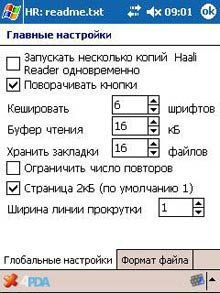
Это общие настройки программы: запуск нескольких копий Хаали, функция поворота кнопок вместе с экраном при переводе его в Landscape-режим, ширина линии прокрутки, кэширование шрифтов (можно задать количество).
Закладка Формат файла

Управляет форматами файла, позволяет задавать кодировку текста, а также кодировку по умолчанию. В данной закладке рекомендуется оставить все значения [Auto].
На этом настройки программы закончились. Единственное, что нам с Вами осталось рассмотреть из настраиваемых элементов в Хаали – это словари. Словарь поможет Вам перевести или получить подробное описание любого выбранного в тексте слова или словосочетания. Хаали позволяет подключать несколько словарей и переключаться между ними при необходимости. При этом, словари не обязательно должны быть одной тематики.
Для добавления словаря или переключения между имеющимися словарями необходимо выбрать [Настройки Хаали] – [Словари], как показано на рисунке.

Для добавления в список нового словаря Вам необходимо выбрать [Словари] – [Конфигурация], и в открывшемся окне указать путь к подключаемому словарю. После этого он станет доступным в списке подключенных словарей. По умолчанию, в списке имеются настройки для словарей Lingvo и SlovoEd.
Остальные пункты настроек: [строка состояния] и [цвета], – повторяют аналогичные в визуальных настройках программы.
Система закладок, поиска и навигации по документу
Создание закладки

Закладки предназначены для запоминания наиболее понравившихся мест в документе или для выделения участков текста, которые необходимо прочитать еще раз. В принципе, закладки могут также быть использованы как средство быстрой навигации по документу. Для того, чтобы создать закладку, Вам необходимо тапнуть(нажать) стилусом по тому месту в тексте документа, где вы хотите разместить закладку, а затем нажать на кнопку создания закладки. При этом новая закладка будет отмечена красной линией в строке состояния документа.
 Переключение между закладками
Переключение между закладками
Если в тексте документа есть более одной закладки, то эти кнопки помогут Вам осуществлять быстрое переключение между ними.
 Содержание документа
Содержание документа
Отображает содержание документа с разбивкой по главам для более удобной навигации по разделам документа.
 Поиск по документу [Найти/Найти далее]
Поиск по документу [Найти/Найти далее]
Позволяет осуществлять поиск по документу и искать следующее совпадение.
Вот и все, что хотелось бы сказать об этой программе. Надеюсь, материал данной статьи поможет Вам ближе познакомится с Haali Reader и освоить одну из лучших программ для чтения электронных книг на КПК.
ОБЗОР MICROSOFT READER
Текст: Lenso
Когда я купила КПК, то, разумеется, искала в интернете отзывы о программах для чтения электронных книг. Большинство владельцев наладонников пользовались Haali Reader. И я, последовав их советам, тоже поставила себе Haali. Тем не менее, нужно знать, что изначально установленона твоем КПК. Одной из таких программ была Microsoft Reader.
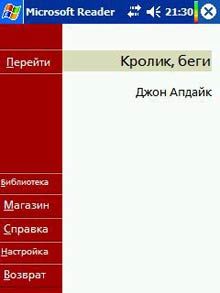

В справке по Microsoft Reader было написано, что необходимо пройти активацию на сайте программы. Я послушно решила выполнить все требования, поскольку в той же справке предупреждали о защите издательствами своих книг от незаконного копирования, а активация убережет от этой неприятности.
Я зашла на страницу Microsoft Reader (Страница активации продукта.) и убедилась, что программа для Карманного PC является предустановленной и бесплатной в большинстве КПК с операционными системами PocketPC 2002 и Windows Mobile 2003.
Также, она работает с такими операционными системами, как:
PocketPC 2002 and PocketPC Phone Edition
Windows Mobile™ 2003 based Pocket PC and Phone Edition
Windows Mobile 2003, Second Edition based Pocket PC and Phone Edition
Windows Mobile 5.0 based Pocket PC and Phone Edition devices
Для работы с Microsoft Reader необходимы 2,22 MB свободной памяти RAM, Microsoft ActiveSync® 3.5 или выше.
Огорчил факт, что программа понимает только один формат книг – *.lit. Вместе с тем, дальше на сайте описывались всякие «вкусности», о чем ниже.
ClearType
Технология ClearType позволяет улучшить восприятие отображаемого на экране. Microsoft считает, что для серьезных читателей удобство чтения очень важно, и поэтому стремится приблизить вид экранной страницы электронной книги к качеству напечатанной страницы. Именно поэтому Microsoft изобрела технологию показа ClearType и использовала ее в Microsoft Reader – она улучшает показ страниц на экране LCD до 300 процентов. Следующий рисунок это качество демонстрирует.
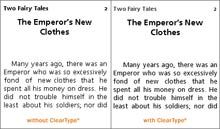
Navigation
Microsoft Reader позволяет Вам осуществлять навигацию по электронной книге, используя стилус. Новая функция Riffle Control позволяет Вам легко переворачивать страницу и переходить к другой. Выбирается Riffle Control щелчком на номере страницы у основания страницы Вашей книги.
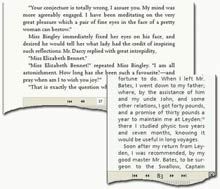

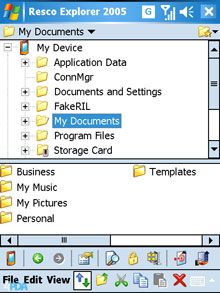

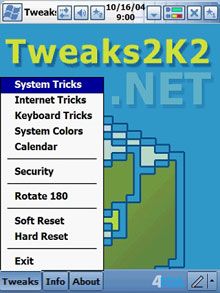
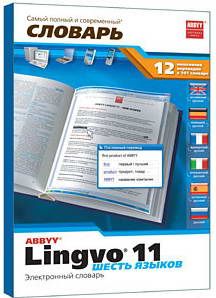

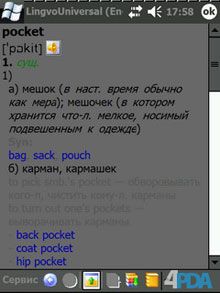


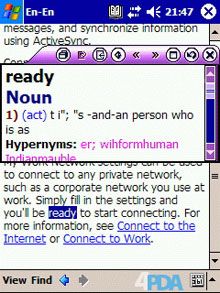
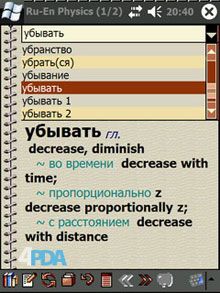

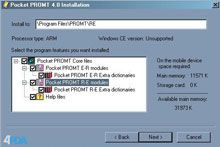



 Открыть файл.
Открыть файл. Открывает файл для прочтения.
Открывает файл для прочтения.
 Настройки.
Настройки.

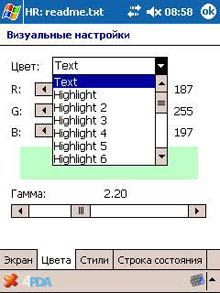




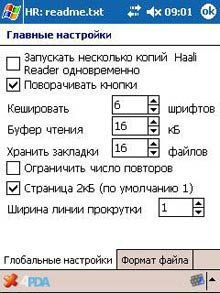


 Закладки предназначены для запоминания наиболее понравившихся мест в документе или для выделения участков текста, которые необходимо прочитать еще раз. В принципе, закладки могут также быть использованы как средство быстрой навигации по документу. Для того, чтобы создать закладку, Вам необходимо тапнуть(нажать) стилусом по тому месту в тексте документа, где вы хотите разместить закладку, а затем нажать на кнопку создания закладки. При этом новая закладка будет отмечена красной линией в строке состояния документа.
Закладки предназначены для запоминания наиболее понравившихся мест в документе или для выделения участков текста, которые необходимо прочитать еще раз. В принципе, закладки могут также быть использованы как средство быстрой навигации по документу. Для того, чтобы создать закладку, Вам необходимо тапнуть(нажать) стилусом по тому месту в тексте документа, где вы хотите разместить закладку, а затем нажать на кнопку создания закладки. При этом новая закладка будет отмечена красной линией в строке состояния документа.